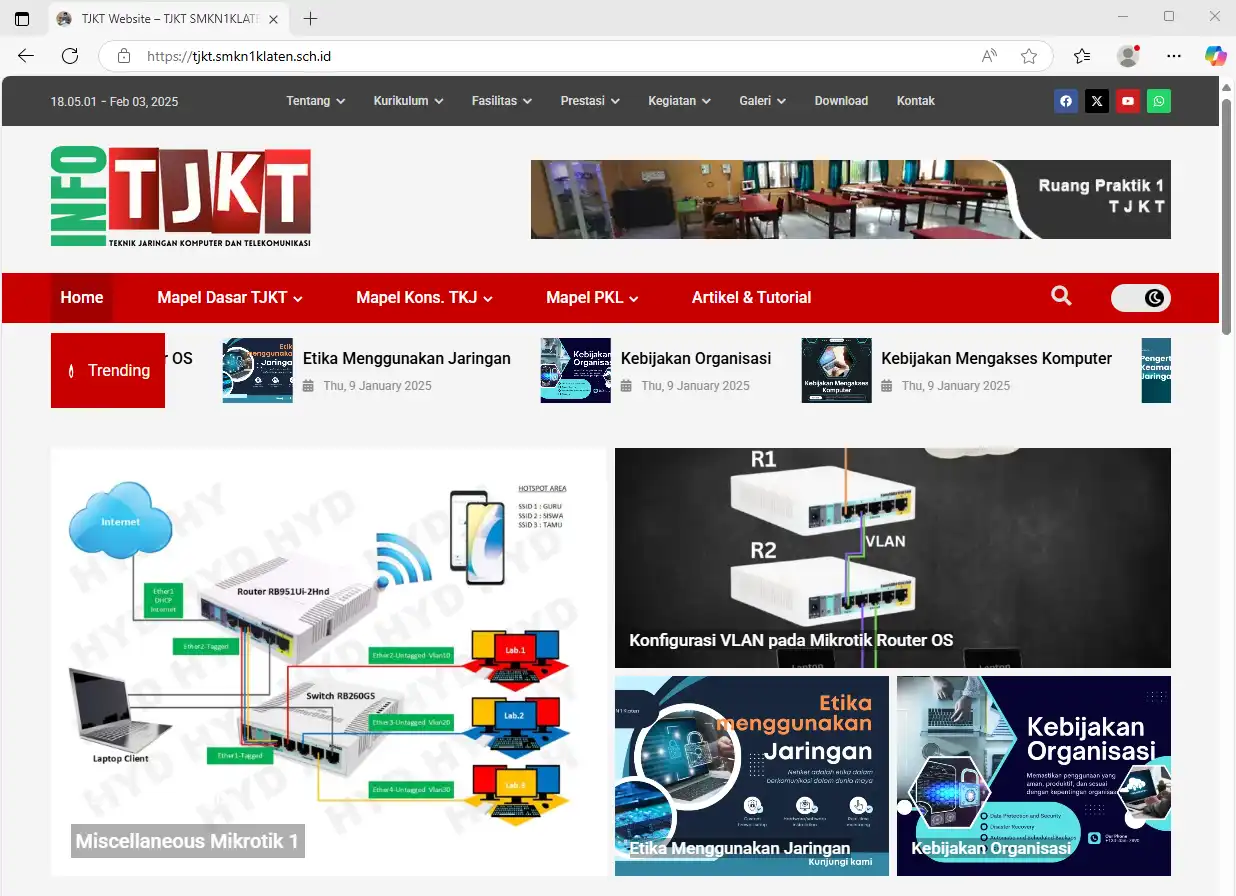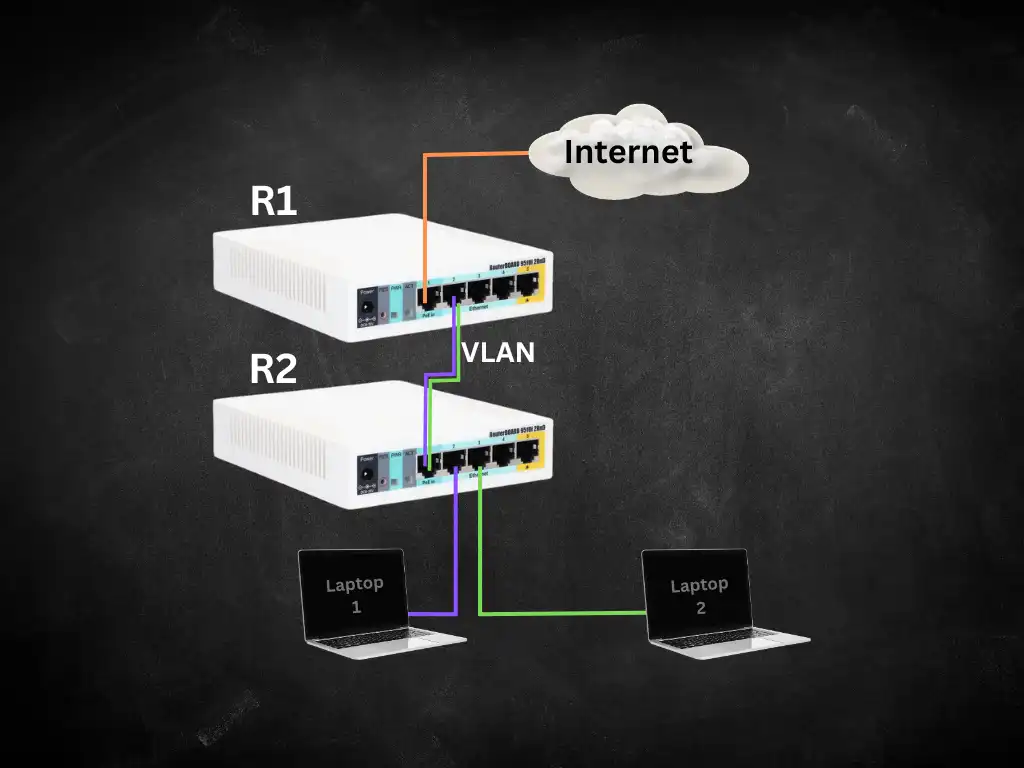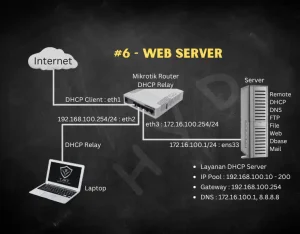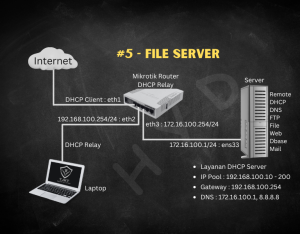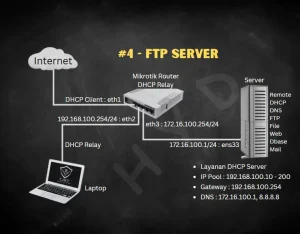Untuk mengkonfigurasi MikroTik Router sebagai switch dan mengantarkan VLAN ke jaringan LAN, Anda perlu mengikuti beberapa langkah yang mencakup pengaturan interface, IP Address, NAT, VLAN, dan bridging. Berikut adalah langkah-langkah konfigurasi yang perlu dilakukan:
A. Konfigurasi Mikrotik Router (R1)
- Login ke MikroTik Router (R1)
Akses MikroTik menggunakan WinBox
- Pilih MAC Address yang muncul pada tab Neighbors winbox.
- Ketik admin (user default) dan biarkan kosong pada kolom Password
- klik Connect
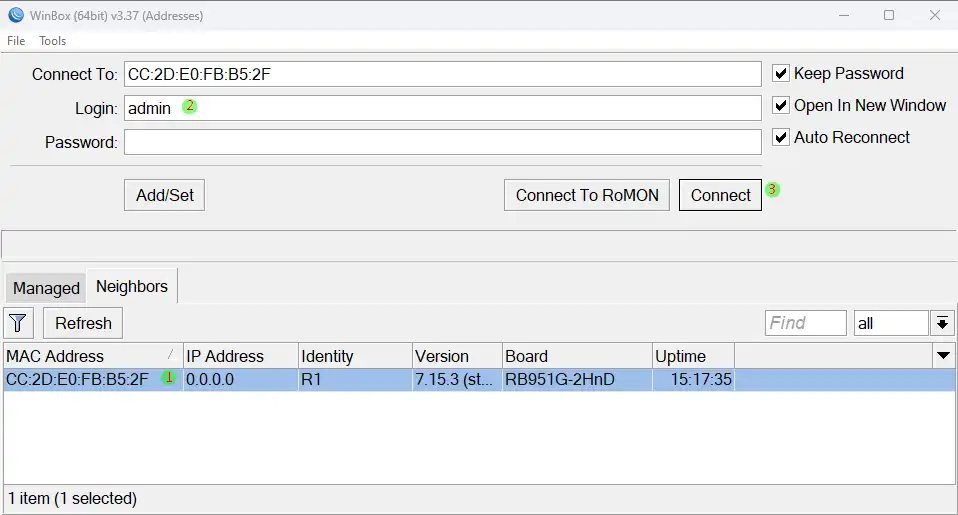
- Reset MikroTik Router
Reset MikroTik dilakukan untuk menghapus konfigurasi yang sudah ada atau sudah dilakukan sebelumnya, agar Router MikroTik kembali ke setingan default atau setingan bawaan dari pabrik sehingga kita dapat mengkonfigurasi mulai dari awal lagi.
- Pilih menu System
- Pilih Reset Configuration
- Centang No Default Configuration
- Centang Do Not Backup
- Klik tombol Reset Configuration
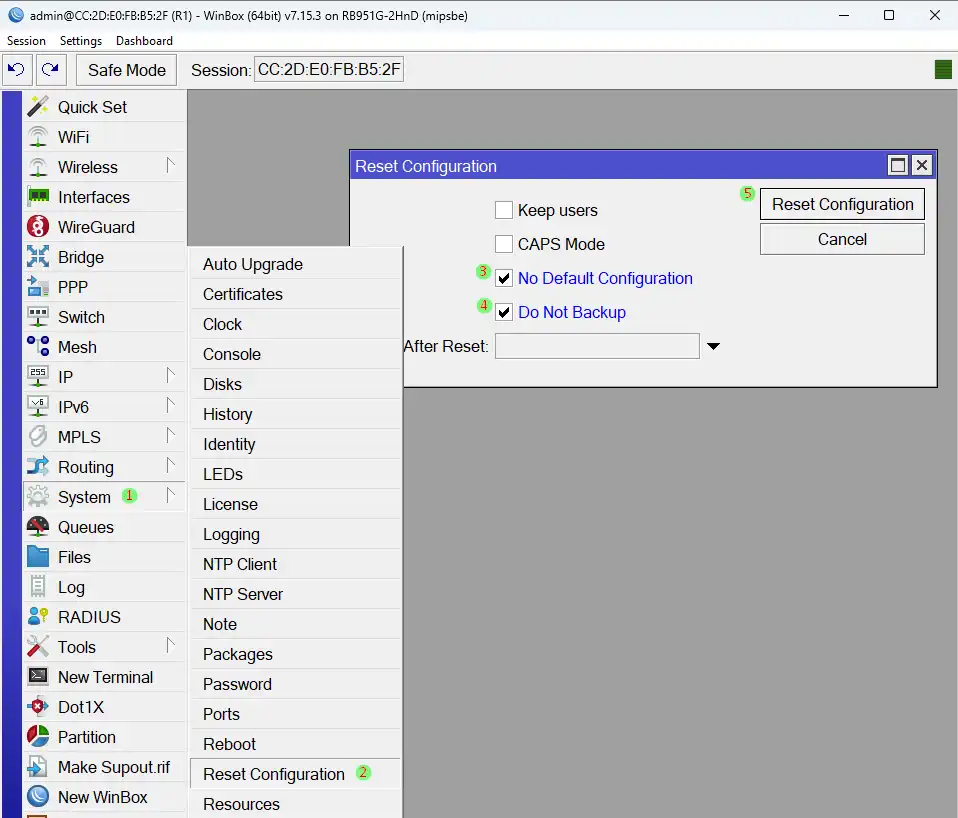
- Seting identitas MikroTik Router
- Pilih menu System
- Pilih Identity
- Ketik R1
- Klik tombol Ok
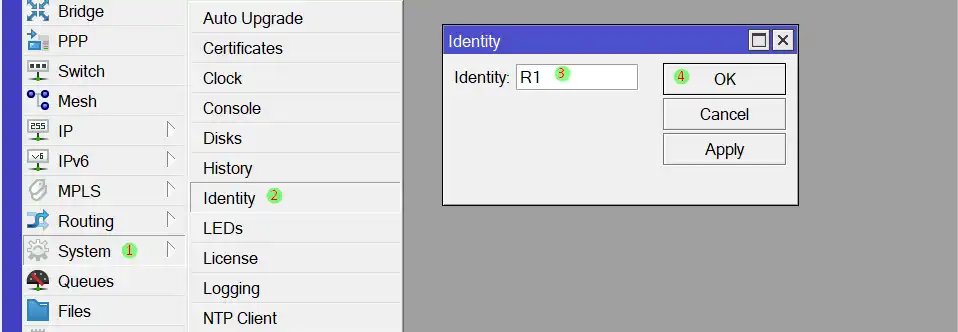
- Seting identitas Interface MikroTik Router
- Pilih menu Interfaces
- Klik 2x pada ether1
- Ketik ether1-WAN
- Klik tombol OK
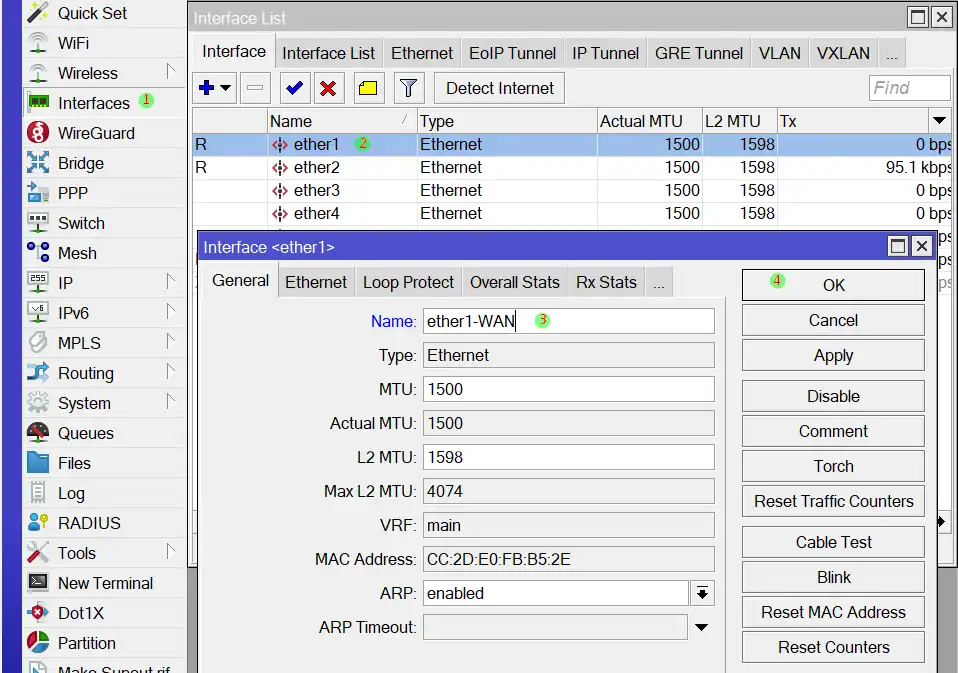
- Pilih menu Interfaces
- Klik 2x pada ether2
- Ketik ether2-LAN
- Klik tombol OK
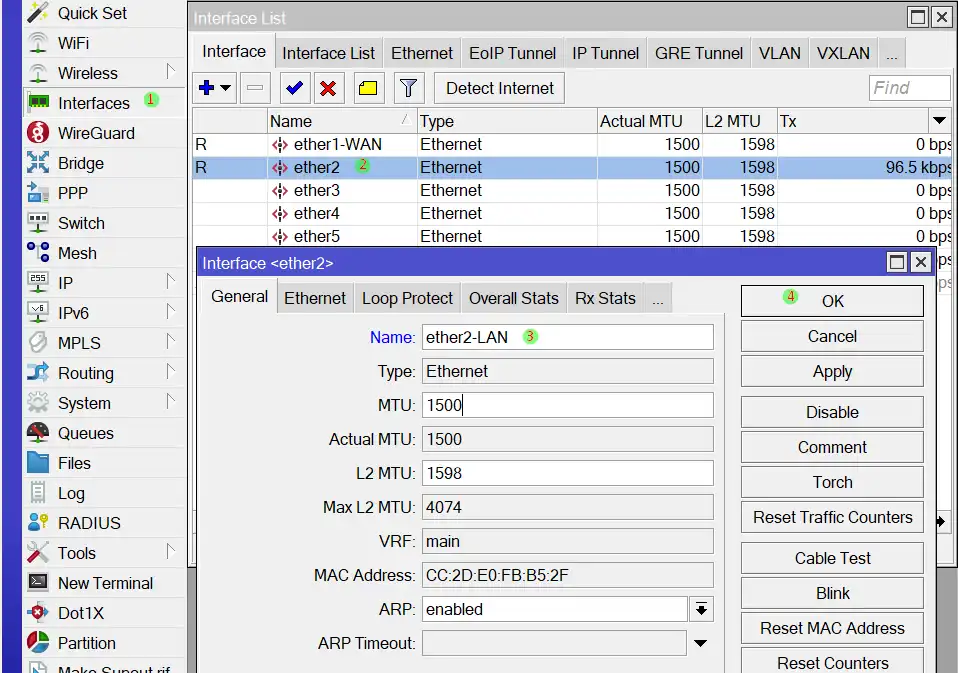
- Seting DHCP Client
Menghubungkan MikroTik Router (R1) ke internet
- Pilih menu IP
- Pilih submenu DHCP Client
- Klik tombol (+)
- Pilih interface yang terhubung ke internet ether1-WAN
- Klik tombol OK
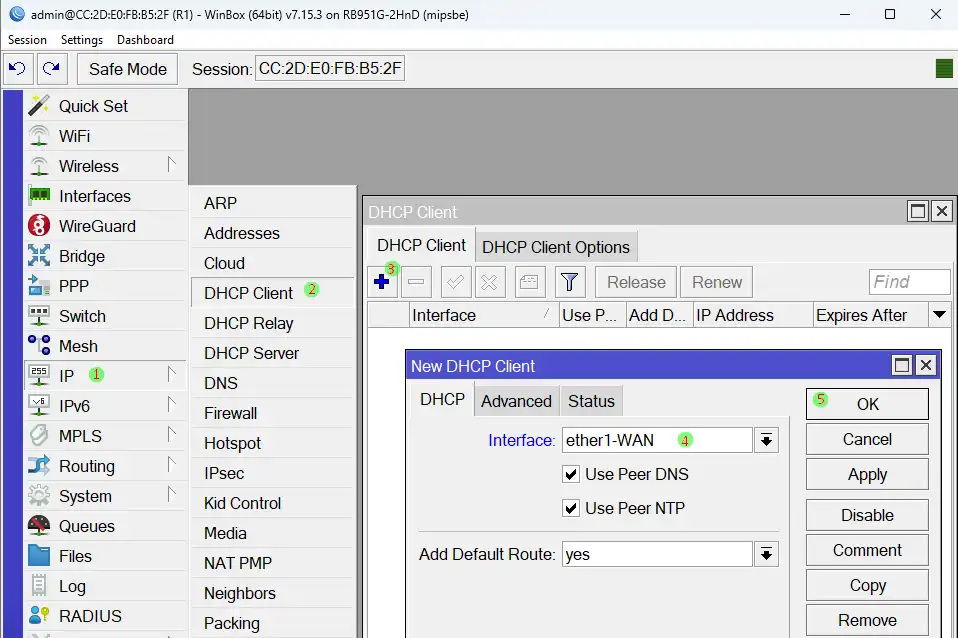
- Pilih menu New Terminal
- Ketik perintah ping google.com lalu tekan tombol Enter
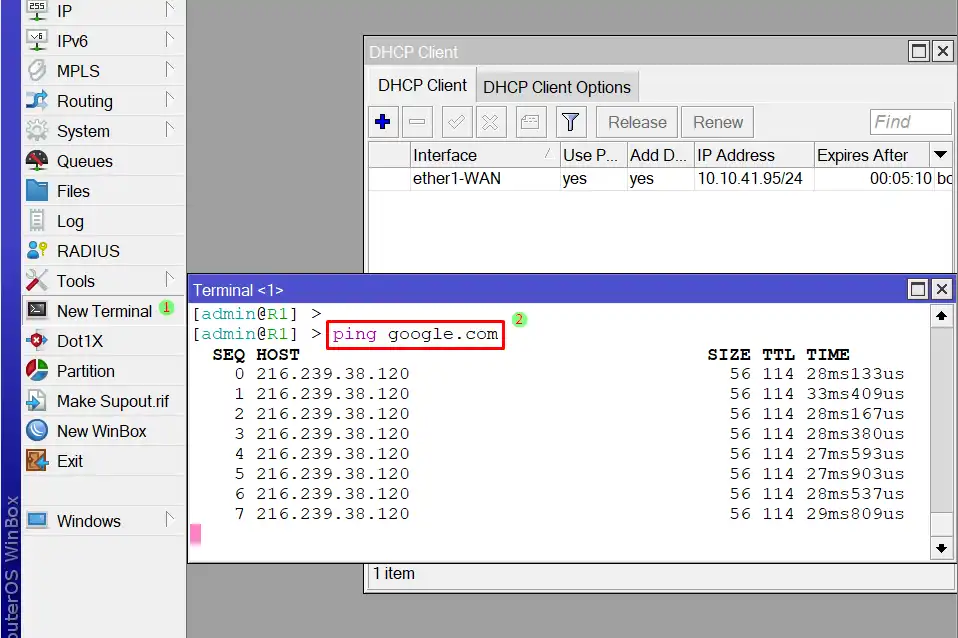
- Seting VLAN
Membuat interface VLAN100, VLAN200 dan VLAN99
- Pilih menu Interface
- Klik pada tab VLAN
- Klik tombol (+)
- Pada kotak Name ketik VLAN100
- Pada kotak VLAN ID ketik 100
- Pilih interface yang mengarah ke LAN yaitu ether2-LAN
- Klik OK
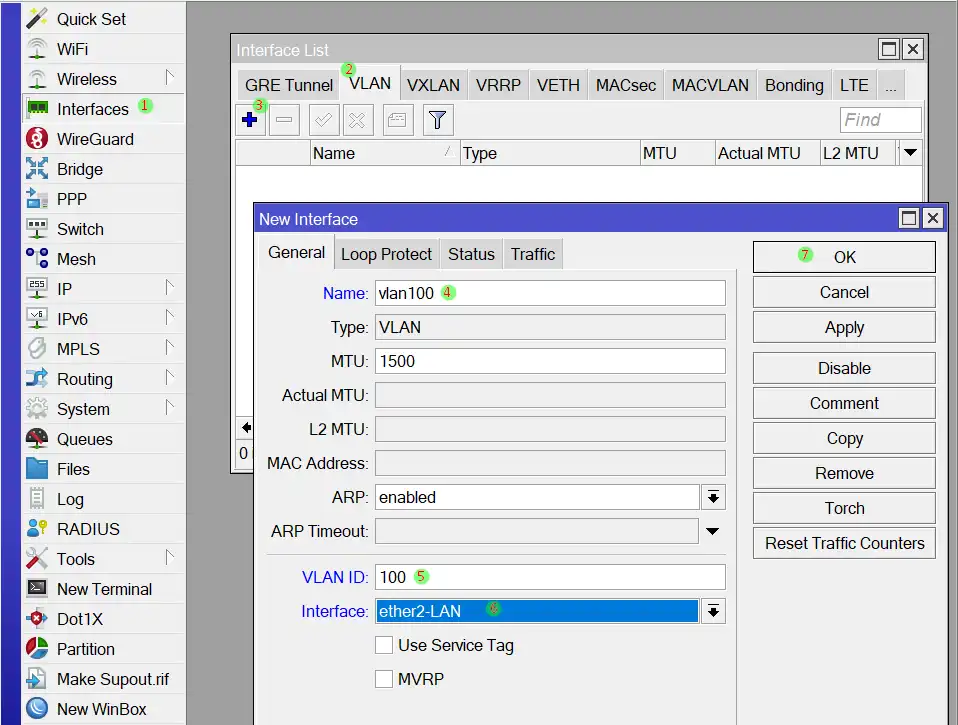
Lakukan hal sama untuk VLAN200 dan VLAN99.
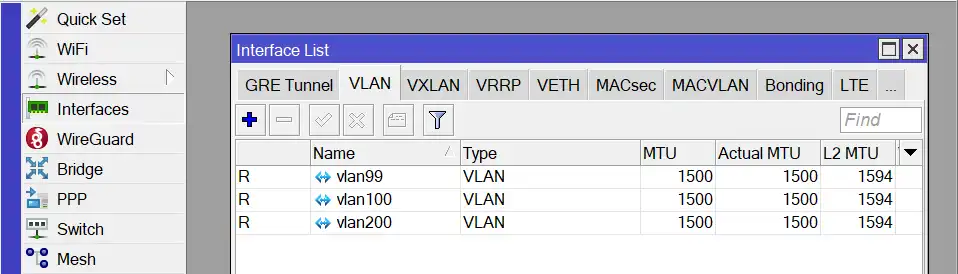
- Seting IP Address
IP address VLAN99 (192.168.99.0/24), VLAN100 (192.168.100.0/24) dan VLAN200 (192.168.200.0/24).
- Pilih menu IP
- Pilih submenu Addresses
- Klik tombol (+)
- Pada kotak Address ketik 192.168.99.1/24
- Pilih interface vlan99
- Klik OK
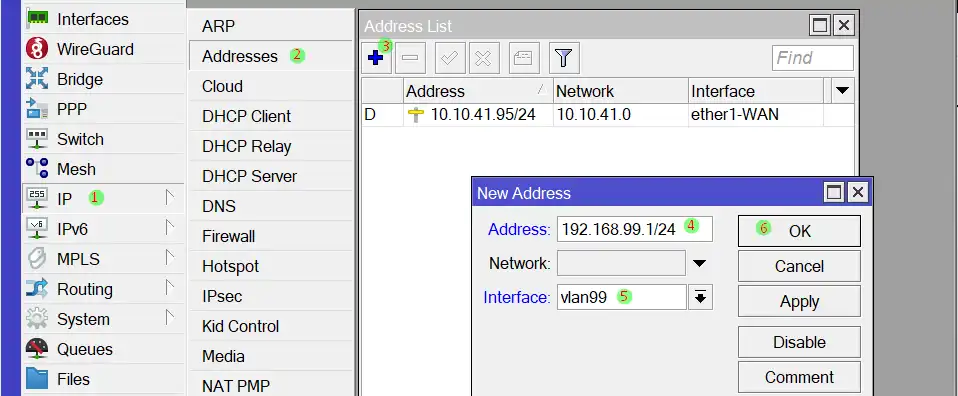
Lakukan hal sama untuk seting IP Address pada VLAN100 dan VLAN200.
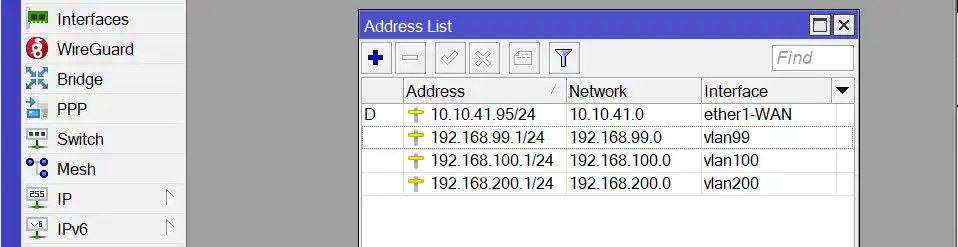
- Seting DHCP Server
Lakukan konfigurasi DHCP Server untuk masing-masing VLAN yaitu VLAN99, VLAN100 dan VLAN200.
- Pilih menu IP
- Pilih submenu DHCP Server
- Klik tombol DHCP Setup
- Pilih interface vlan100
- Klik Next
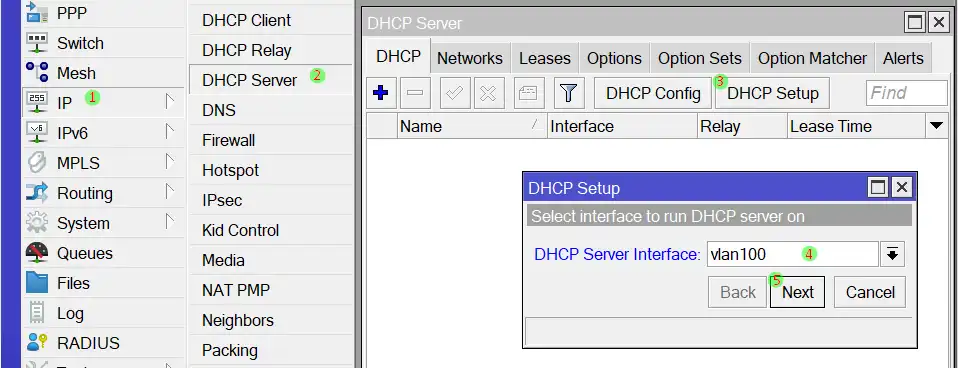
6. Klik Next
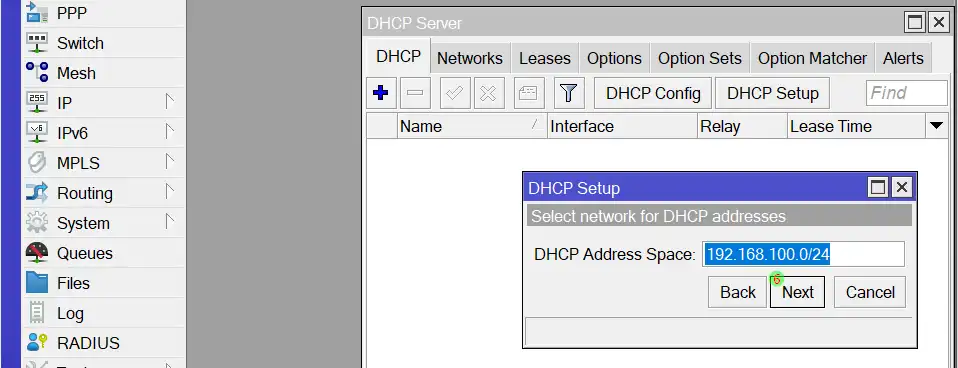
7. Klik Next
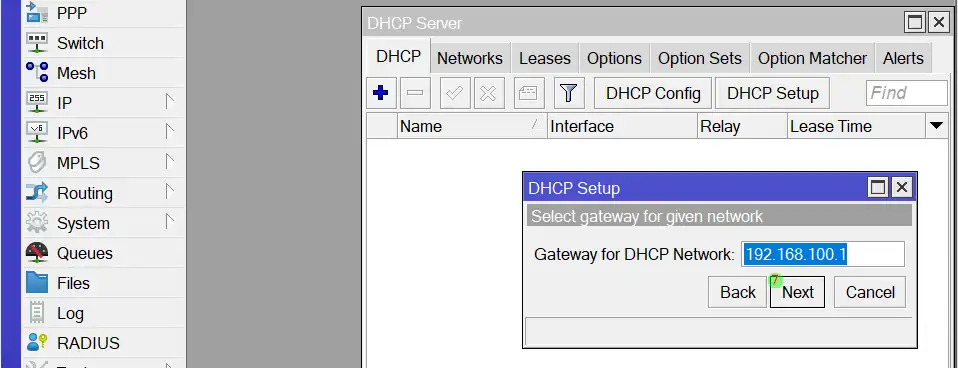
8. Klik Next
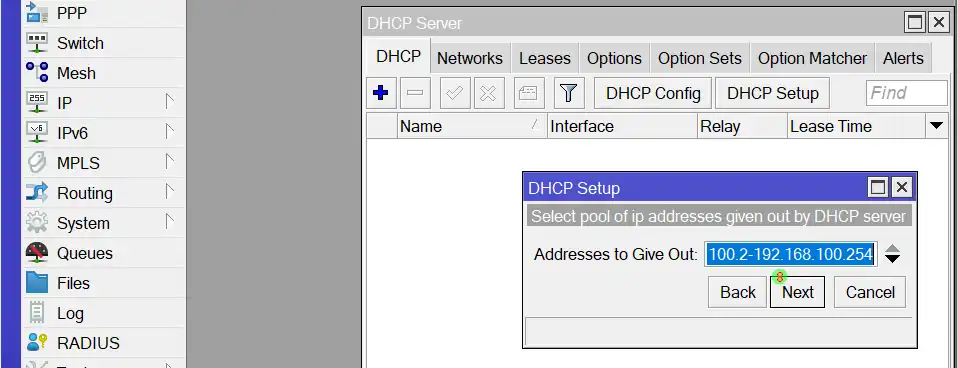
9. Ketik IP Address DNS Google (8.8.8.8)
10. Ketik 8.8.4.4
11. Klik Next
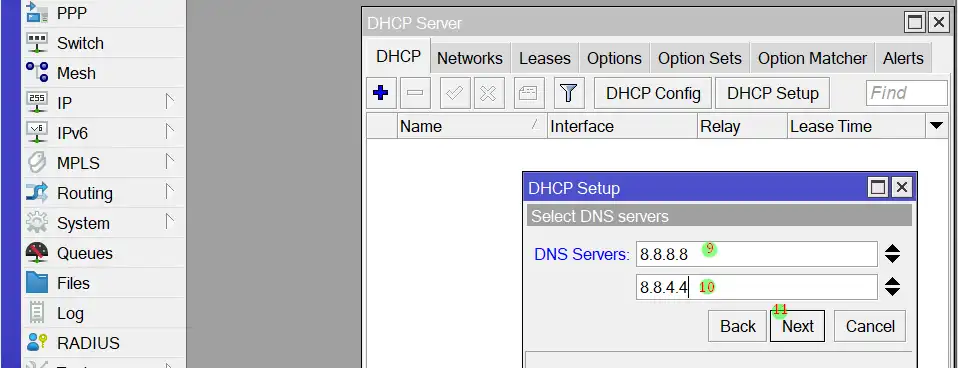
12. Klik Next
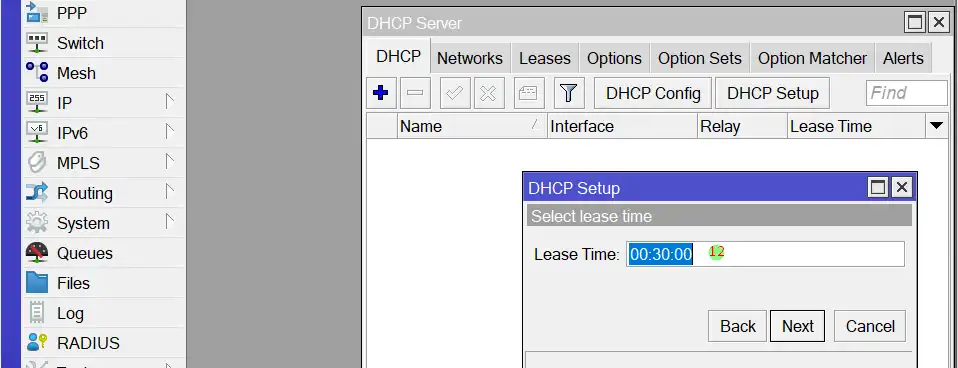
13. Klik OK
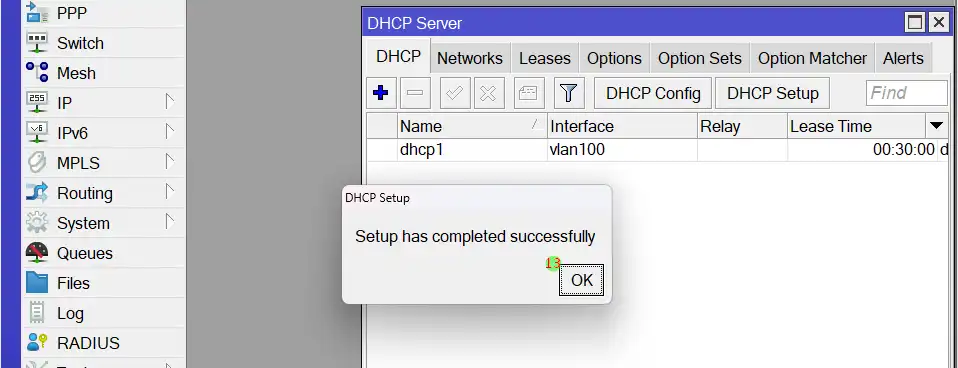
Lakukan hal sama pada VLAN200 dan VLAN99
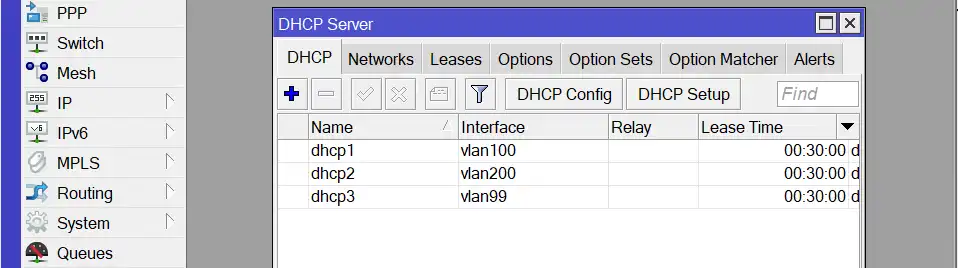
- Seting NAT
- Pilih menu IP
- Pilih submenu Firewall
- Pilih tab NAT
- Klik tombol (+)
- Pada kotak Chain pilih srcnat
- Pada kotak Out Interface pilih ether1-WAN
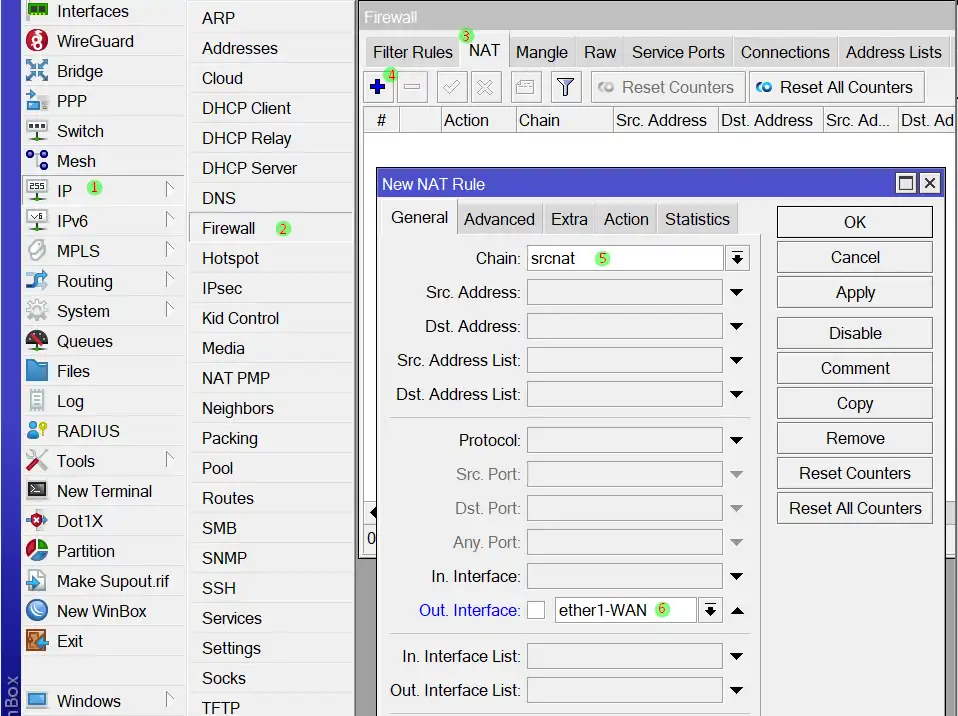
- Klik tab Action
- Pilih masquerade
- Klik tombol OK
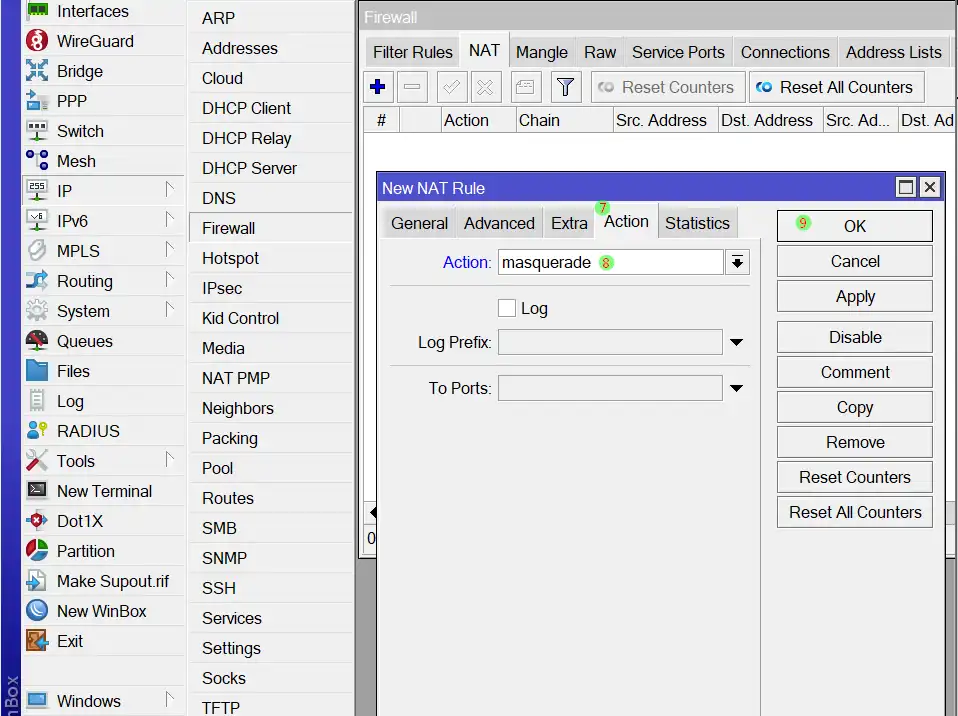
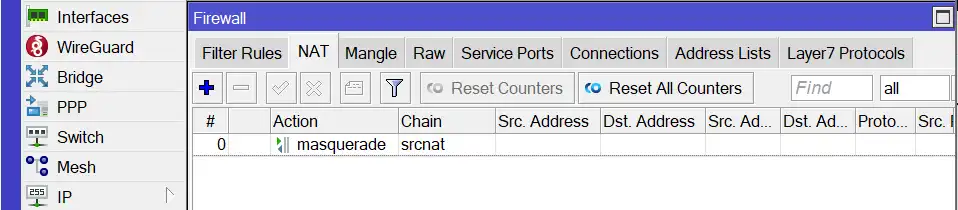
Pada langkah ini konfigurasi MikroTik Router (R1) sudah seslesai, selanjutnya kita konfigurasi MikroTik Router (R2) yang berfungsi sebagai Switch Manageable.
B. Konfigurasi Mikrotik Router (R2)
- Login ke MikroTik Router (R2)
Akses MikroTik menggunakan WinBox
- Klik tab Neighbors
- Pilih MAC Address yang muncul.
- Ketik admin (user default) dan biarkan kosong pada kolom Password
- klik Connect
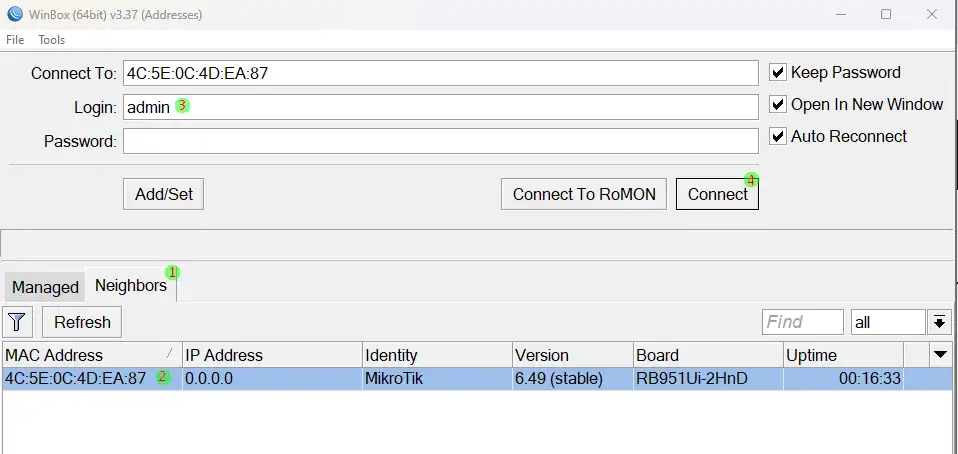
- Reset MikroTik Router (R2)
Lakukan reset konfigurasi MikroTik Router (R2) sama seperti pada MikroTik Router (R1) diatas, agar Router MikroTik kembali ke setingan default atau setingan bawaan dari pabrik.
- Seting identitas MikroTik Router (R2)
Untuk seting identitas MikroTik Router (R2) lakukan hal yang sama seperti pada MikroTik Router (R1).
- Seting interface
Interface ether1 akan berfungsi sebagai Tag/Trunk sedangkan ether2 dan ether3 berfungsi sebagai Untag/Access port.
- Klik menu Interfaces
- Klik tab Interface
- Klik 2x pada ether1
- Pada kotak Name ketik ether1-Tag
- Klik OK
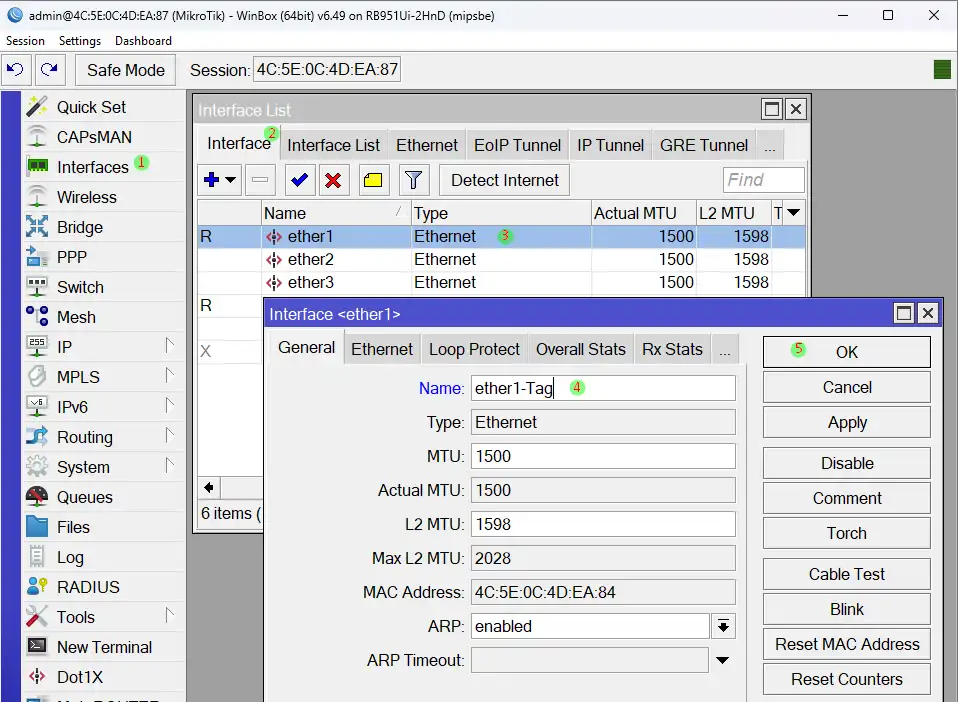
- Klik 2x pada ether2
- Pada kotak Name ketik ether2-Untag
- Klik OK
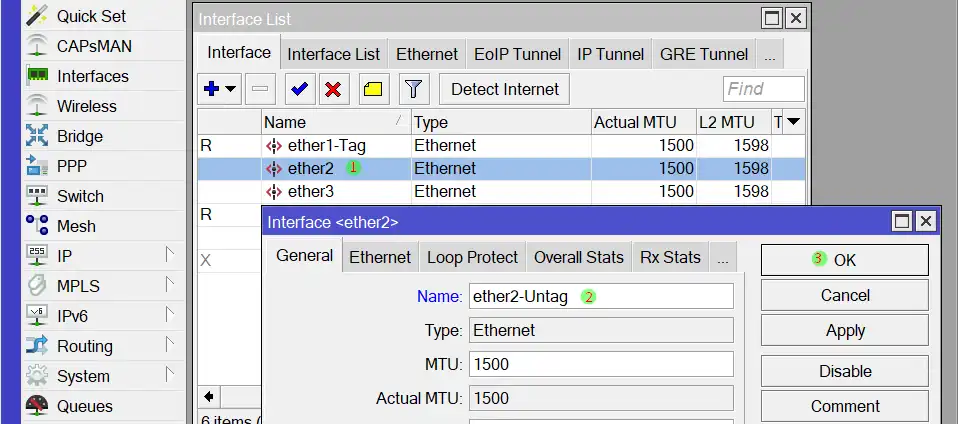
- Klik 2x pada ether3
- Pada kotak Name ketik ether3-Untag
- Klik OK
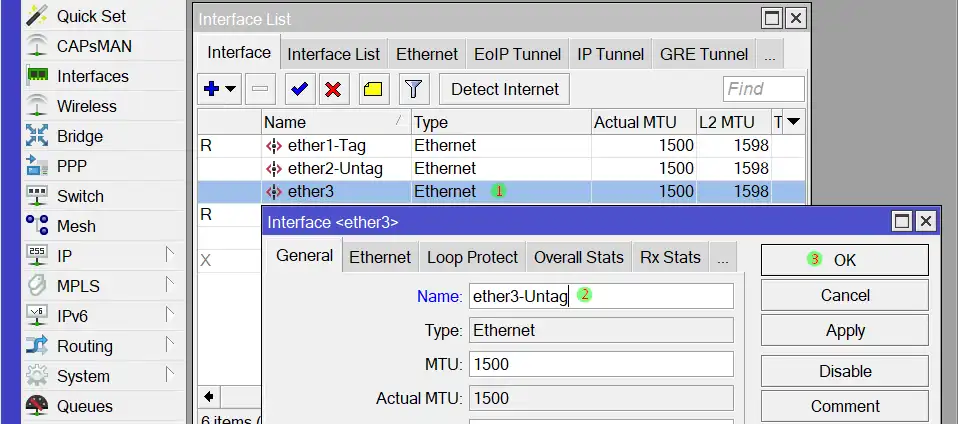
- Seting Bridge
Seting bridge dilakukan untuk mengelompokan interface mana saja yang akan di gunakan sebagai VLAN baik itu VLAN Tag maupun VLAN Untag.
- Klik menu Bridge
- Klik tab Bridge
- Klik tombol (+)
- Pada kotak Name ketik bridge1
- Klik OK
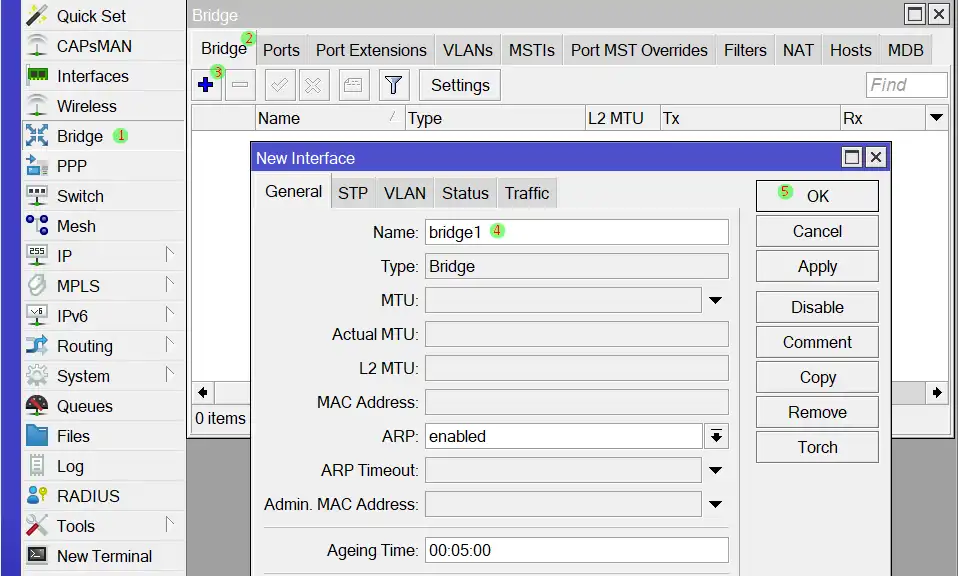
- Klik menu Ports
- Klik tombol (+)
- Pilih ether1-Tag
- Klik OK
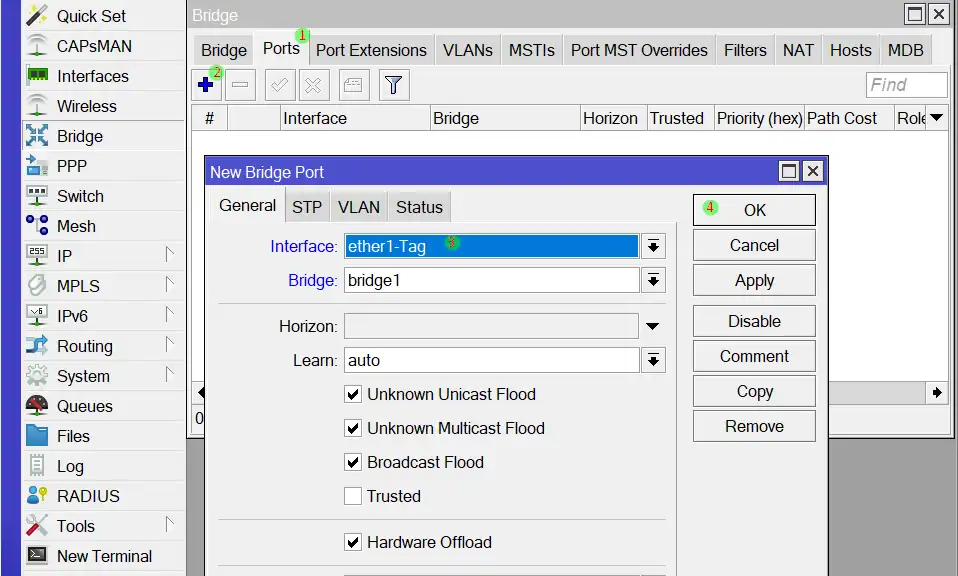
- Klik tombol (+)
- Pilih ether2-Untag
- Klik OK
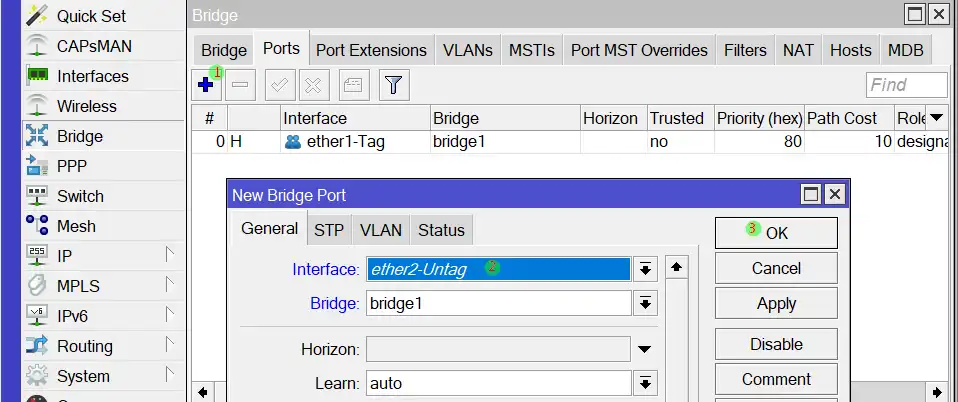
- Klik tombol (+)
- Pilih ether3-Untag
- Klik OK

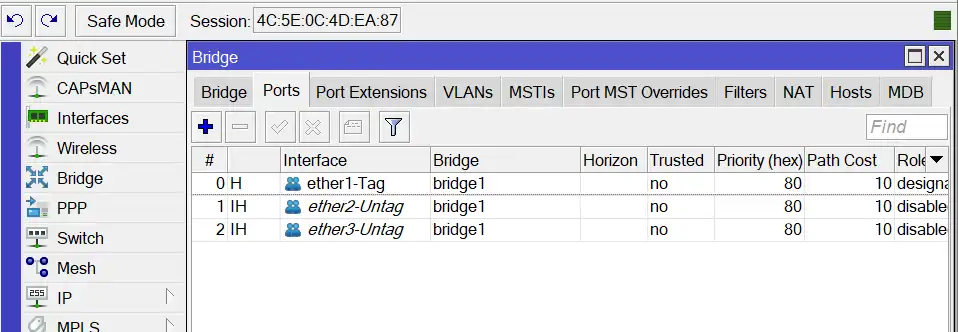
- Seting VLAN Management (VLAN99)
VLAN99 digunakan untuk management yaitu agar Router dapat di akses atau di remote.
- Klik menu Interfaces
- Klik tab VLAN
- Klik tombol (+)
- Pada kotak Name ketik vlan-mgmt
- Pada VLAN ID ketik 99
- Pilih interface bridge1
- Klik OK
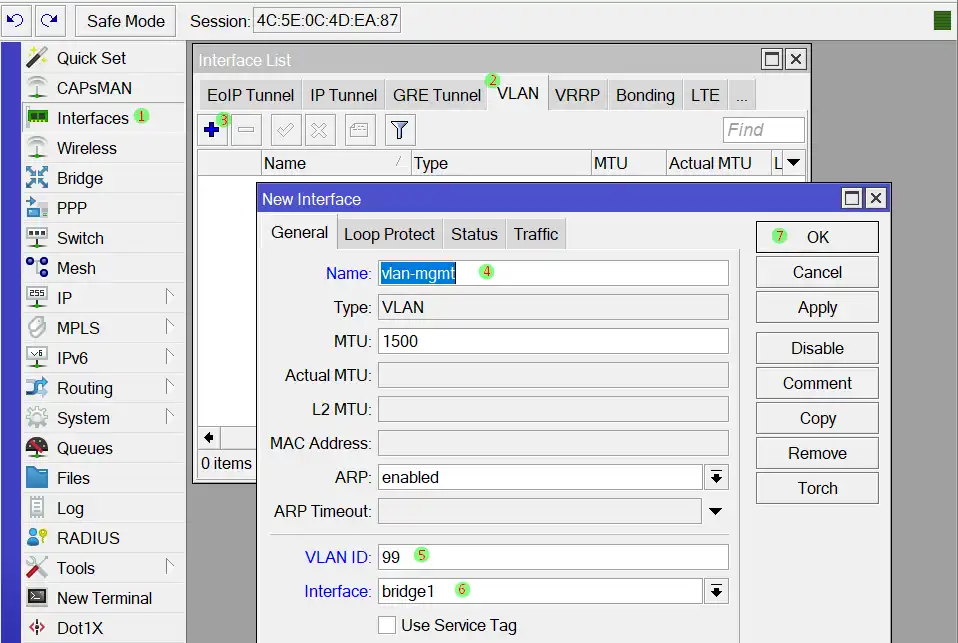
- Klik menu IP
- Pilih submenu DHCP Client
- Klik tombol (+)
- Pada kotak Interface pilih vlan-mgmt
- Klik OK
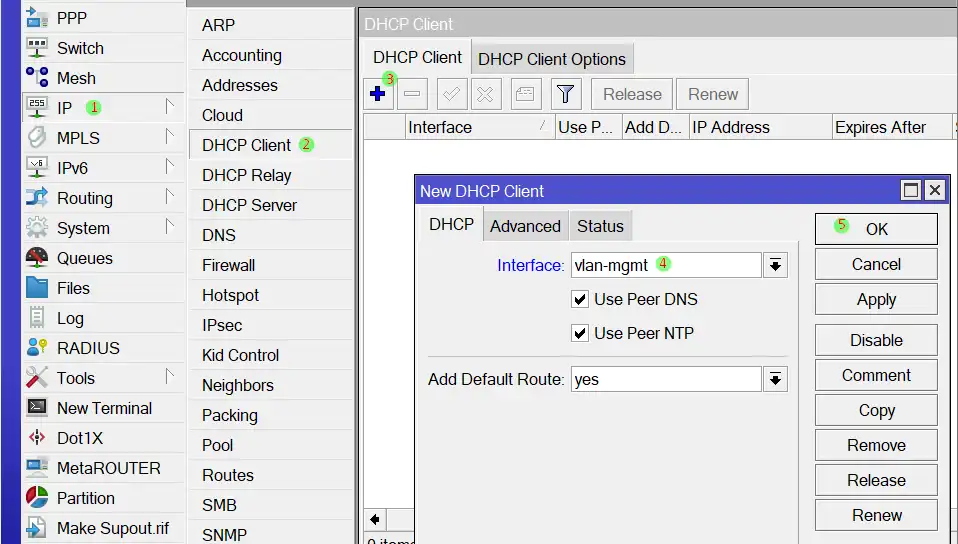
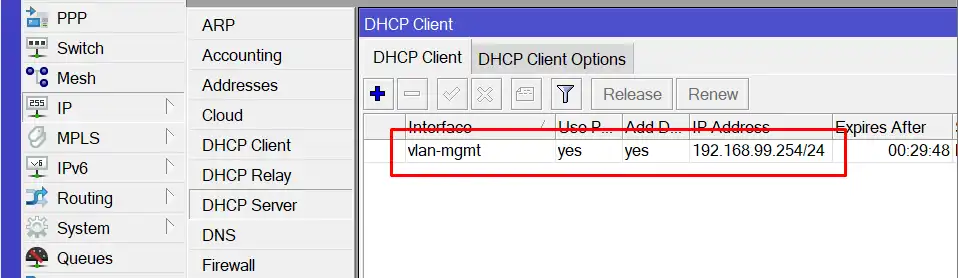
- Seting VLAN Tag dan Untag
Seting VLAN dengan mode Switch chip
- Klik menu Switch
- Klik tab VLAN
- Klik tombol (+)
- Pilih switch1
- Pada VLAN ID ketik 99
- Pilih ether1-Tag
- Pilih switch1 cpu
- Klik OK
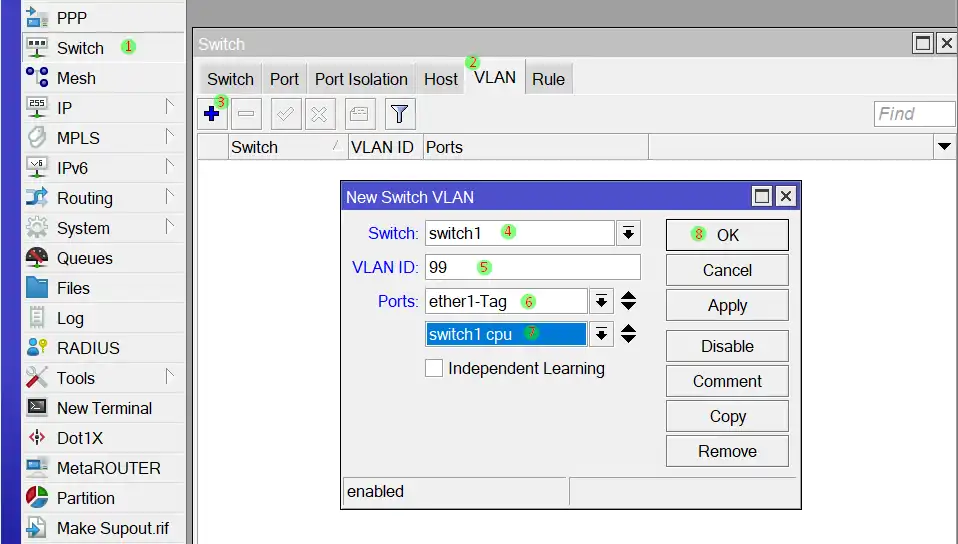
- Klik tombol (+)
- Pilih switch1
- Pada VLAN ID ketik 100
- Pilih ether1-Tag
- Pilih ether2-Untag
- Klik OK
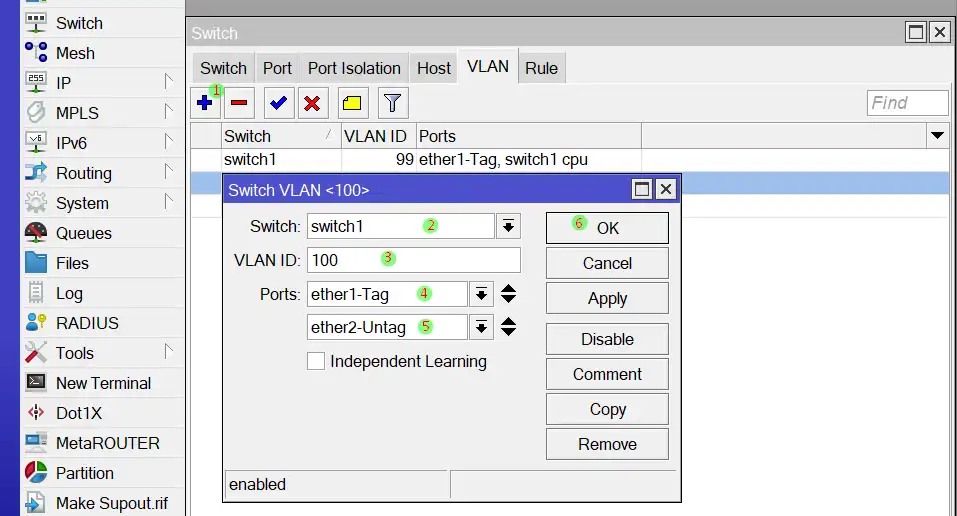
- Klik tombol (+)
- Pilih switch1
- Pada VLAN ID ketik 200
- Pilih ether1-Tag
- Pilih ether3-Untag
- Klik OK
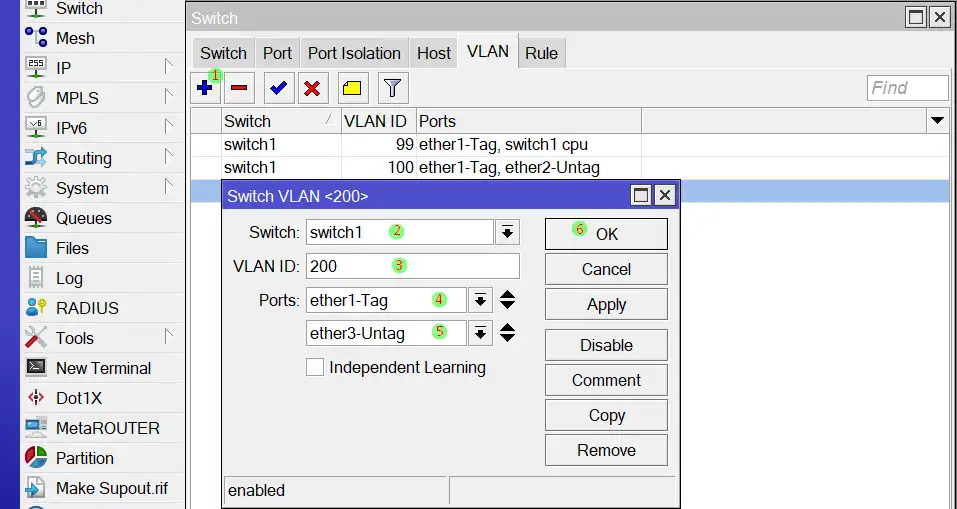
Hasil akhir konfigurasi Switch VLAN
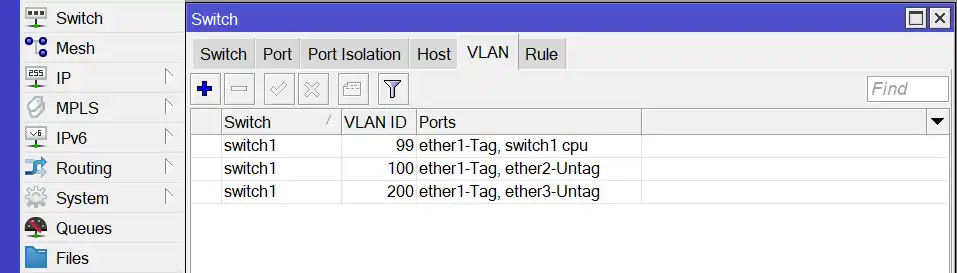
- Klik tab Port
- Klik 2x pada switch1 cpu
- Pada VLAN Mode pilih secure
- Klik OK
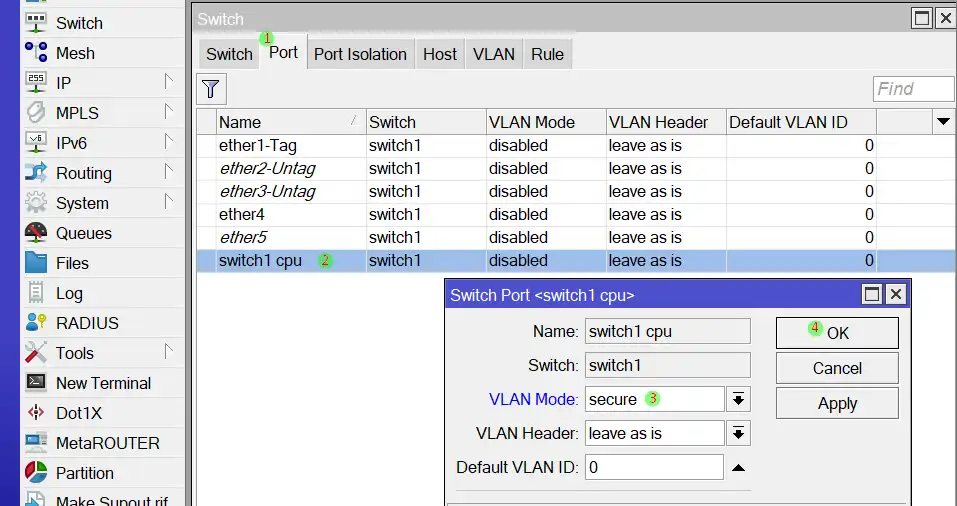
- Klik 2x pada ether1-Tag
- Pada VLAN Mode pilih secure
- Pada VLAN Header pilih add if missing
- Klik OK
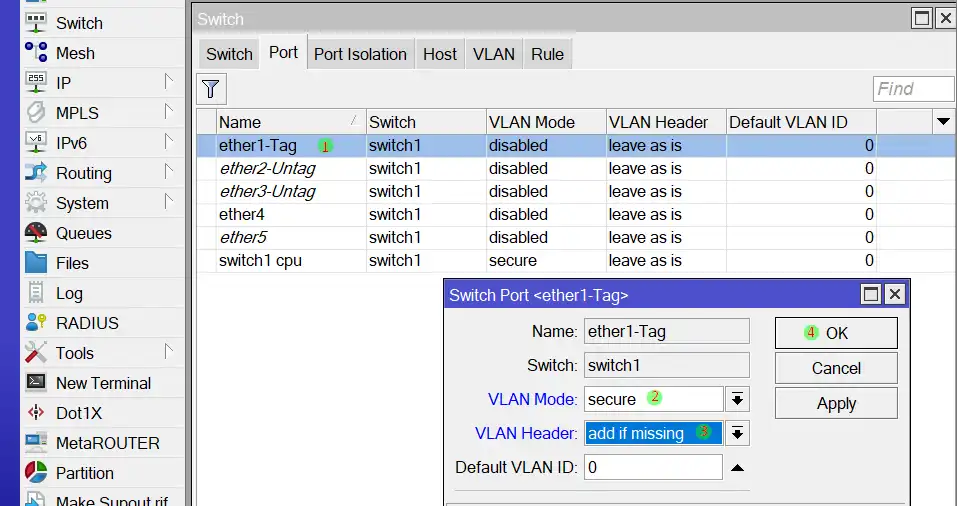
- Klik 2x pada ether2-Untag
- Pada VLAN Mode pilih secure
- Pada VLAN Header pilih always strip
- Pada Default VLAN ID ketik 100
- Klik OK
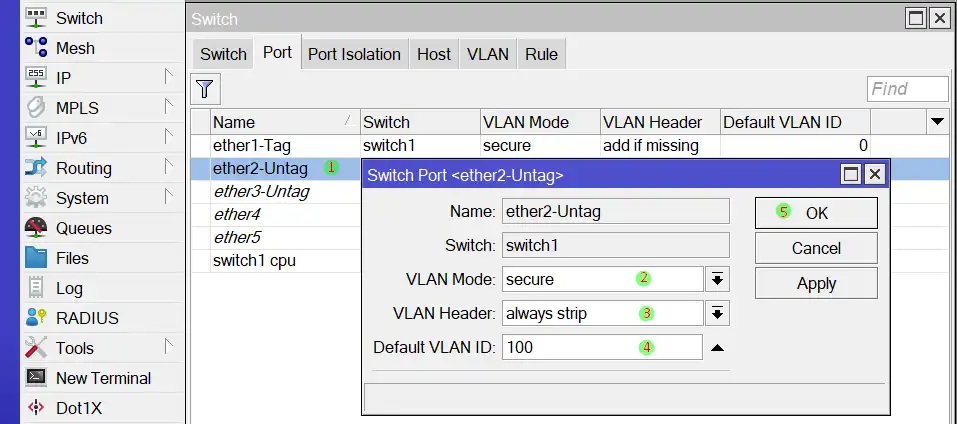
- Klik 2x pada ether3-Untag
- Pada VLAN Mode pilih secure
- Pada VLAN Header pilih always strip
- Pada Default VLAN ID ketik 200
- Klik OK
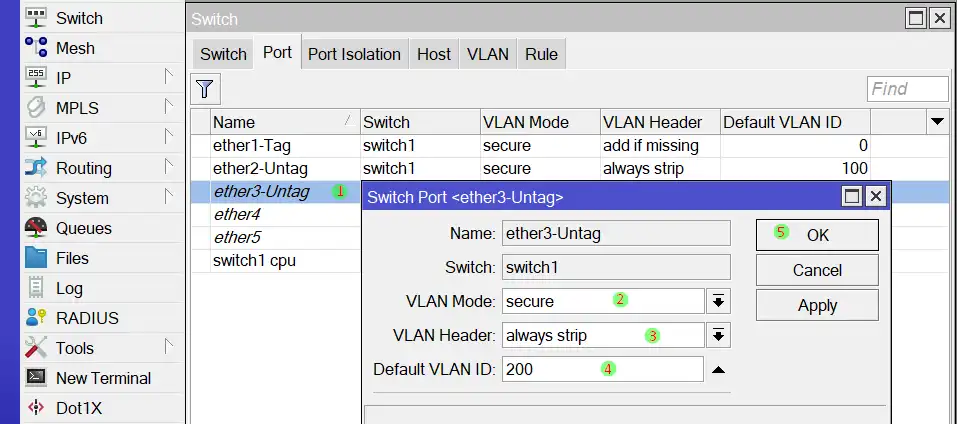
Hasil akhir konfigurasi Switch Port
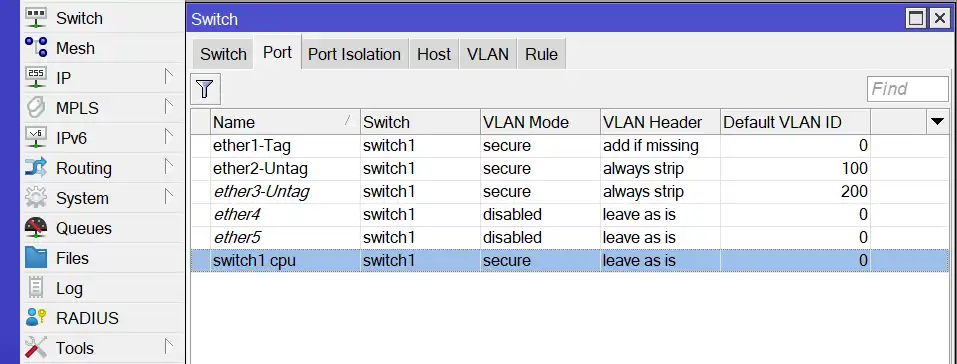
C. Pengujian
Sambungkan kabel UTP pada MikroTik router R1 dan R2 sesuai dengan topologi jaringan di atas. sedangkan untuk pengujian, sambungkan PC/Laptop ke VLAN100 atau port ether2 pada MikroTik Router R2.
Lakukan konfigurasi IP Address pada PC/Laptop dengan mode Obtain an IP address automatically (DHCP).
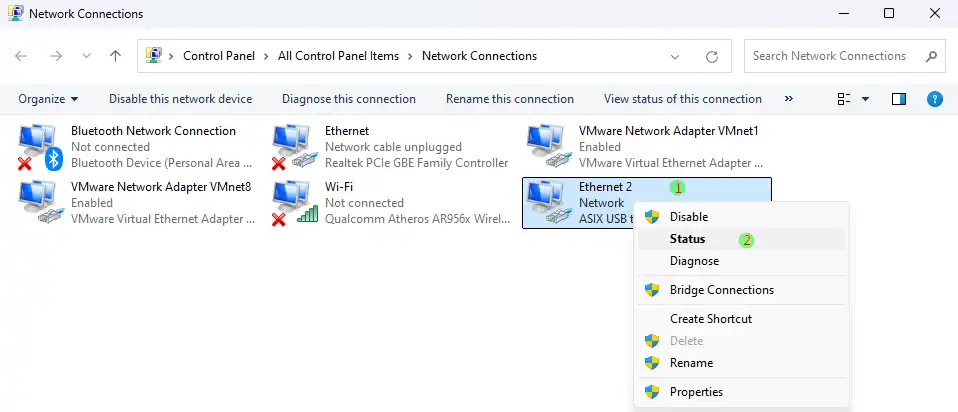
PC/laptop dapat terhubung melalui VLAN100
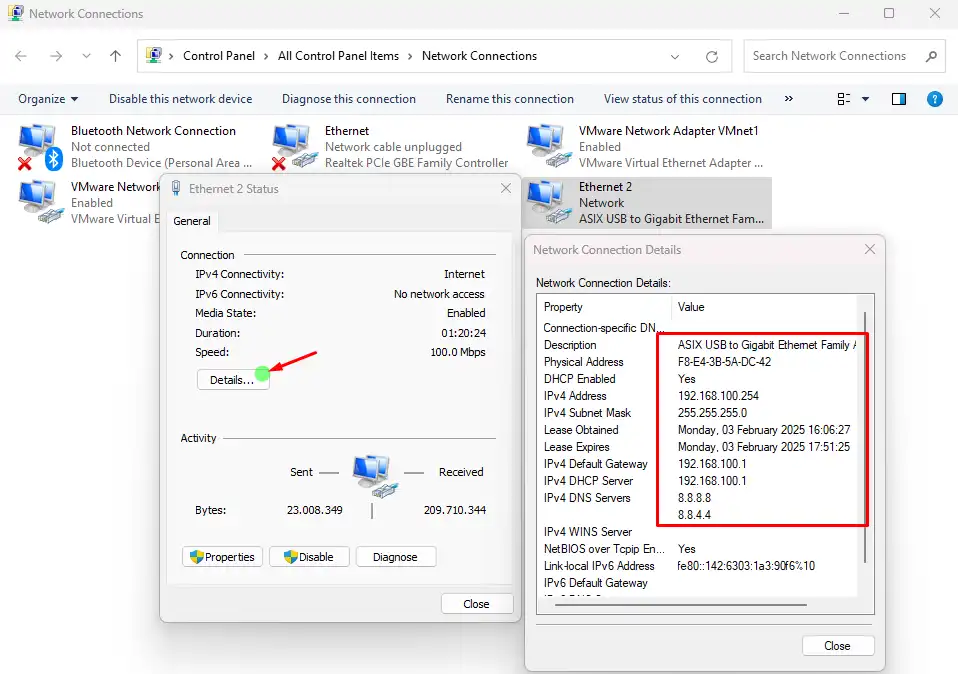
Ping ke gateway router R1
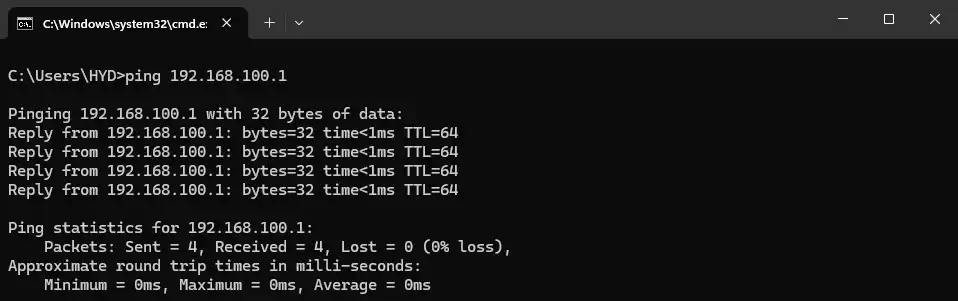
Ping ke IP Address Management router R2
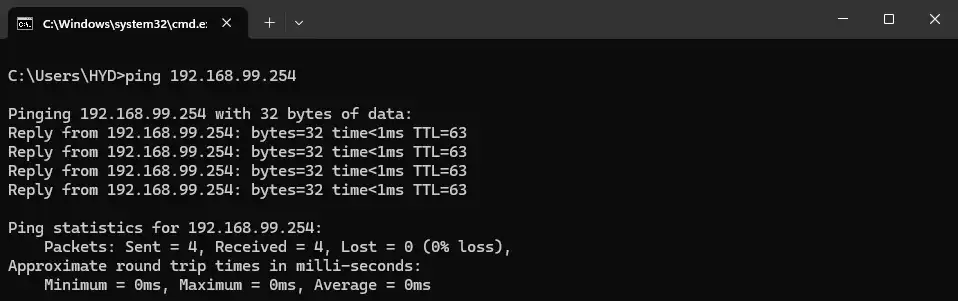
Ping ke google
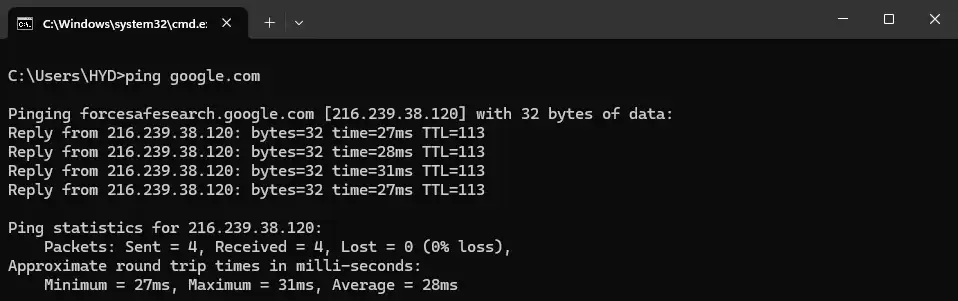
Uji koneksi ke internet dengan membuka website tertentu